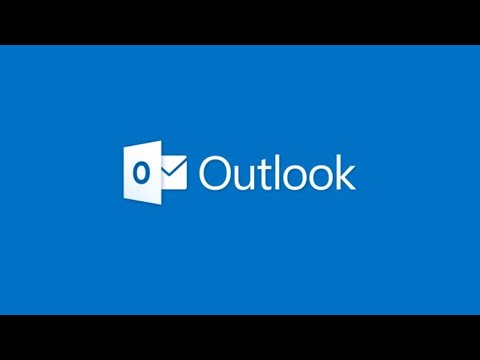Nirsoft crea molti strumenti relativi alla rete semplici ma utili. Abbiamo già trattato alcuni dei più popolari in passato come Browsing HistoryView, OperaPassView e molti altri. Oggi rivediamo WifiInfoView, ancora un altro strumento gratuito e utile che è stato recentemente rilasciato da Nirsoft.
WifiInfoView esegue la scansione delle reti wireless nella propria area e visualizza informazioni dettagliate su di esse. Ciò comprende:
- Nome rete (SSID)
- Indirizzo MAC
- Tipo PHY (802.11go 802.11n)
- RSSI
- Qualità del segnale
- Frequenza
- Numero del canale
- Velocità massima
- Nome della ditta
- Modello del router
- Nome router (solo per i router che forniscono queste informazioni) e altro ancora …
In un certo senso, ti aiuta anche a trovare il Rete Wi-Fi con la migliore velocità intorno a te, in modo da non dover soffrire di un debole segnale wireless.
Come usare WifiInfoView
Come la maggior parte degli strumenti Nirsoft, WifiInfoView non richiede l'installazione di alcun tipo. Inoltre, può essere possibile copiare su un'unità USB o archiviato in cloud in modo che possa essere eseguito praticamente su qualsiasi computer da qualsiasi luogo. Una volta scaricato lo strumento ed estratto il suo contenuto, esegui il programma.
L'interfaccia principale del programma viene automaticamente visualizzata con un elenco di tutte le reti wireless che trova nelle vicinanze. Per impostazione predefinita, WifiInfoView visualizza SSID in modalità dettagli completi insieme all'intensità del segnale in barre verdi, all'indirizzo MAC, al tipo PHY (a / b / g / n), alla qualità del segnale, alla frequenza (2 GHz o 5 GHz), Canale e Azienda (D-Link, Netgear, ecc.).




WifiInfoView è compatibile con Windows Vista, Windows 7 e Windows 8. Poiché non è compatibile con Windows XP, lo strumento è basato sulla nuova API Wi-Fi che non esiste su Windows XP. Puoi scaricare questo strumento da nirsoft.net.